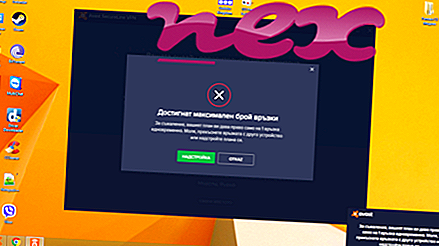ไฟล์ไม่มีตัวบ่งชี้ชื่อผลิตภัณฑ์หรือเจ้าของลิขสิทธิ์ ในตัวจัดการงานของ Windows จะปรากฏเป็น syschost.exe
คำอธิบาย: Syschost.exe ไม่จำเป็นสำหรับ Windows และมักจะทำให้เกิดปัญหา ไฟล์ syschost.exe อยู่ในโฟลเดอร์ C: \ Windows \ System32 ขนาดไฟล์ที่รู้จักใน Windows 10/8/7 / XP คือ 15, 663 ไบต์ (25% ของเหตุการณ์ทั้งหมด), 24, 889 ไบต์, 20, 491 ไบต์หรือ 29, 721 ไบต์
กระบวนการนี้ไม่มีคำอธิบายไฟล์ โปรแกรมไม่มีหน้าต่างที่มองเห็นได้ เป็นไฟล์ที่ไม่รู้จักในโฟลเดอร์ Windows ไฟล์ syschost.exe ไม่ใช่ไฟล์ระบบ Windows Syschost.exe สามารถบันทึกคีย์บอร์ดและอินพุตของเมาส์ซ่อนตัวเองตรวจสอบแอพพลิเคชั่นและจัดการโปรแกรมอื่น ๆ ดังนั้นคะแนนความปลอดภัยทางเทคนิคจึง อันตราย 72% ; อย่างไรก็ตามคุณควรอ่านบทวิจารณ์ของผู้ใช้ด้วย
แนะนำ: ระบุข้อผิดพลาดที่เกี่ยวข้องกับ syschost.exe
สิ่งสำคัญ: คุณควรตรวจสอบกระบวนการ syschost.exe บนพีซีของคุณเพื่อดูว่าเป็นภัยคุกคามหรือไม่ เราขอแนะนำ Security Task Manager สำหรับตรวจสอบความปลอดภัยของคอมพิวเตอร์ของคุณ นี่คือหนึ่งในตัวเลือก อันดับต้น ๆ ของ The Washington Post และ PC World
โปรแกรมต่อไปนี้แสดงให้เห็นว่ามีประโยชน์สำหรับการวิเคราะห์เชิงลึก: Security Task Manager ตรวจสอบกระบวนการ syschost ที่ใช้งานอยู่ในคอมพิวเตอร์ของคุณและบอกให้คุณทราบอย่างชัดเจนถึงสิ่งที่กำลังทำ เครื่องมือป้องกันมัลแวร์ที่รู้จักกันดีของ Malwarebytes จะบอกคุณว่า syschost.exe บนคอมพิวเตอร์ของคุณแสดงโฆษณาที่น่ารำคาญหรือไม่ โปรแกรมแอดแวร์ที่ไม่พึงประสงค์ประเภทนี้ไม่ได้รับการพิจารณาโดยซอฟต์แวร์ป้องกันไวรัสบางตัวว่าเป็นไวรัสดังนั้นจึงไม่ถูกทำเครื่องหมายเพื่อล้างข้อมูล
คอมพิวเตอร์ที่สะอาดและเป็นระเบียบเป็นข้อกำหนดสำคัญสำหรับการหลีกเลี่ยงปัญหาพีซี นี่หมายถึงการเรียกใช้การสแกนหามัลแวร์ทำความสะอาดฮาร์ดไดรฟ์ของคุณโดยใช้ cleanmgr และ sfc / scannow ถอนการติดตั้งโปรแกรมที่คุณไม่ต้องการอีกต่อไปตรวจสอบโปรแกรม Autostart (ใช้ msconfig) และเปิดใช้งาน Windows Update อัตโนมัติ โปรดจำไว้เสมอว่าต้องทำการสำรองข้อมูลเป็นระยะหรืออย่างน้อยก็เพื่อตั้งจุดคืนค่า
หากคุณประสบปัญหาจริงลองนึกถึงสิ่งสุดท้ายที่คุณทำหรือสิ่งสุดท้ายที่คุณติดตั้งไว้ก่อนที่ปัญหาจะปรากฏเป็นครั้งแรก ใช้คำสั่ง resmon เพื่อระบุกระบวนการที่ทำให้เกิดปัญหาของคุณ แม้สำหรับปัญหาร้ายแรงแทนที่จะติดตั้ง Windows ใหม่คุณจะซ่อมการติดตั้งได้ดีกว่าหรือสำหรับ Windows 8 และรุ่นที่ใหม่กว่าการใช้คำสั่ง DISM.exe / Online / Cleanup-image / Restorehealth สิ่งนี้ช่วยให้คุณซ่อมแซมระบบปฏิบัติการโดยไม่สูญเสียข้อมูล
monoca32.exe verbose.exe dmwebsrv.exe syschost.exe fssui.exe symnrt.exe wshelpersetup.exe html2pop3.exe onlinebackup.exe sfc.exe expfix.exe